
Читайте также:
|
После того как создана структура слайдов и введена необходимая информация, можно подумать об оформлении слайдов, чтобы презентация создавала соответствующий эффект.
Возможности PowerPointпозволяют придать всем создаваемым презентациям единый вид. Существует следующие методы управления внешним видом слайдов:
• группа Темы, содержащая готовые шаблоны оформления, цветовые схемы которых, можно изменять с помощью команды Цвет.
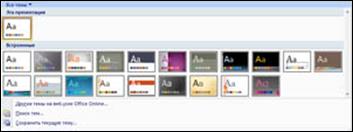
Рисунок 8 - Темы дизайна оформления слайдов
Если к презентации применяется оформление, образец слайдов, образец заголовков и цветовая схема этого дизайна заменяют образец слайдов, образец заголовков и цветовую схему исходной презентации. После применения дизайна каждый добавляемый в презентацию слайд будет соответствовать общему стилю.
В PowerPoint включено большое количество профессионально оформленных шаблонов. Вдобавок к этому можно создавать собственные шаблоны. Если для одной из презентаций создан особенный стиль, его можно сохранить как шаблон.
Цветовая схема представляет собой набор из восьми гармонично подобранных цветов, используемых в качестве основных цветов презентации: для текста, фона, заливки, акцентов и т.п. Каждый цвет в цветовой схеме автоматически отводится под определенный элемент слайда. Можно выбрать цветовую схему для одного слайда или для всей презентации. Если к презентации применяется шаблон дизайна, на выбор предлагается несколько заранее составленных цветовых схем, закрепленных за этим шаблоном. Это позволяет применять к слайду новые цветовые схемы, гармонирующие с остальными слайдами презентации.
• Группа Фон позволяет создавать фон слайда, используя различные виды заливки:
Сплошная заливка Градиентная Рисунок или структура
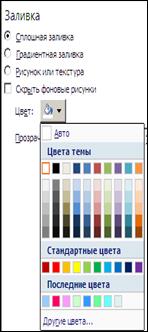

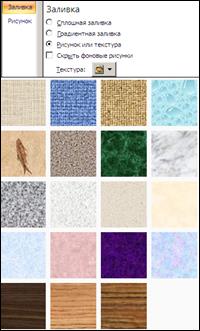
Рисунок 9 - Способы заливки
А также самостоятельно настроить шрифты текста, эффекты и т.д..
Можно изменять дизайн как презентации в целом так и отдельных слайдов.
Дата добавления: 2015-10-29; просмотров: 109 | Нарушение авторских прав
| <== предыдущая страница | | | следующая страница ==> |
| Обычный режим | | | Рекомендации по созданию презентации. |